Смартфоны вобрали в себя максимум функций – это плеер, камера, инструмент управления банковскими счетами. Более того, все больше компаний старается расширить их функциональность – появляются дверные замки, открываемые смартфоном, автопроизводители также не стоят на месте. Туда же движутся производители сетевого оборудования – базовую настройку сети иногда удобнее провести с помощью смартфона. Сегодня мы рассмотрим один из подходящих инструментов – TP-LINK Tether.
С чем работает?
Приложение доступно для двух самых популярных мобильных платформ: iOS и Android, понадобится девайс на iOS 7, Android 4.0 или более новых версиях ОС.
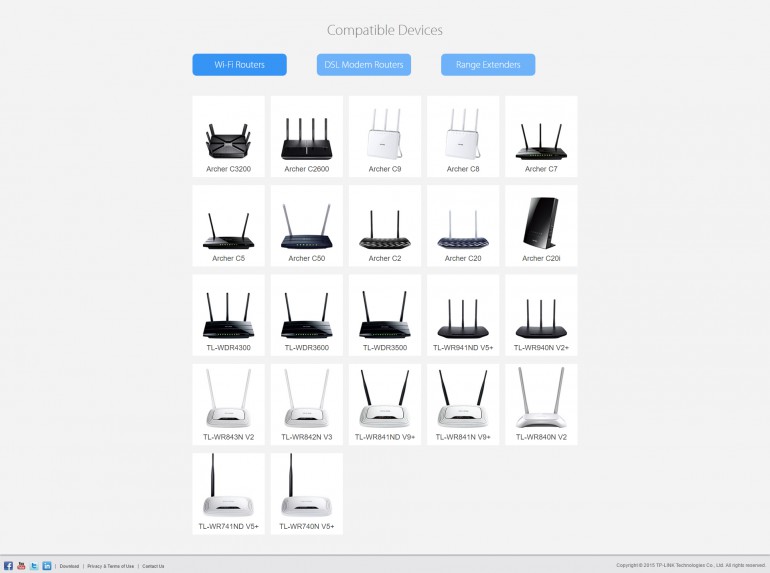
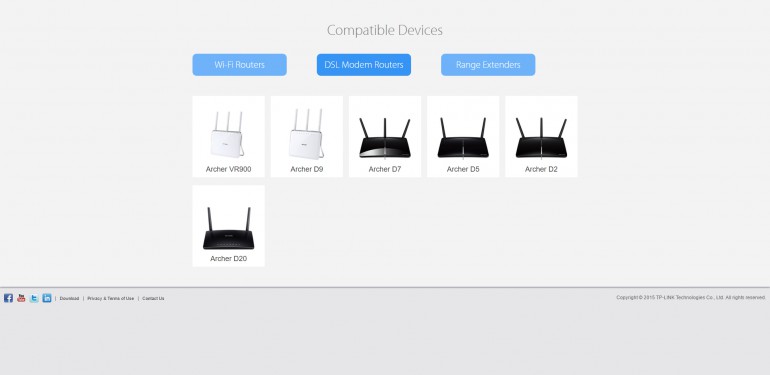
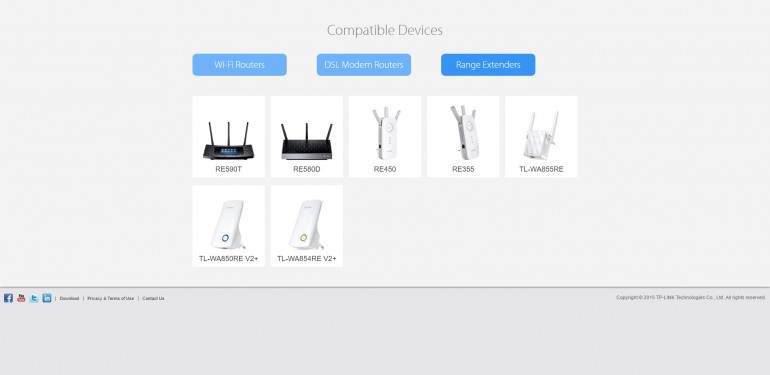
В числе поддерживаемых устройств значится почти весь актуальный модельный ряд компании: маршрутизаторы, DSL-модемы и повторители Wi-Fi. Хорошо, что поддерживаются не только флагманские модели, но и бюджетные, например, TL-WR841N.
Как использовать?
Чтобы начать управлять роутером со смартфона нужно предварительно установить программу (например, через 3G или подключившись к старому роутеру), включить маршрутизатор и подключиться к его сети Wi-Fi.

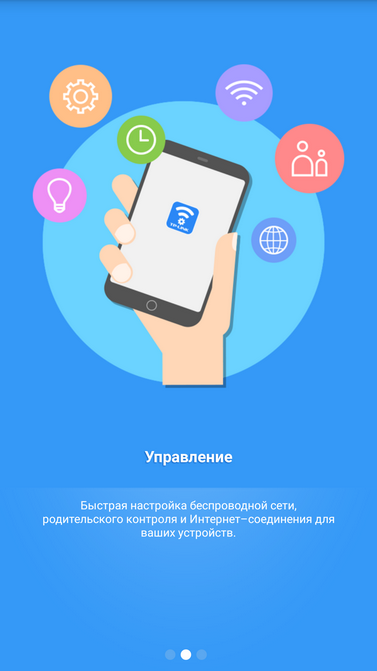
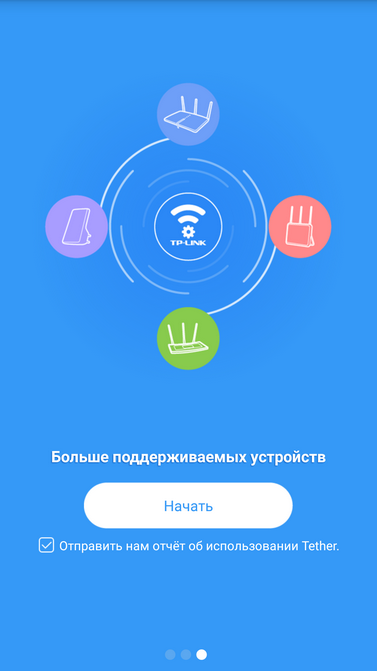
Первый запуск Tether сопровождается короткой справкой, информирующей об основных возможностях приложения.
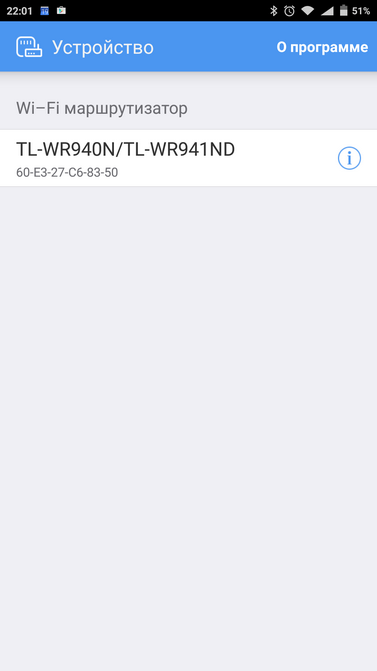
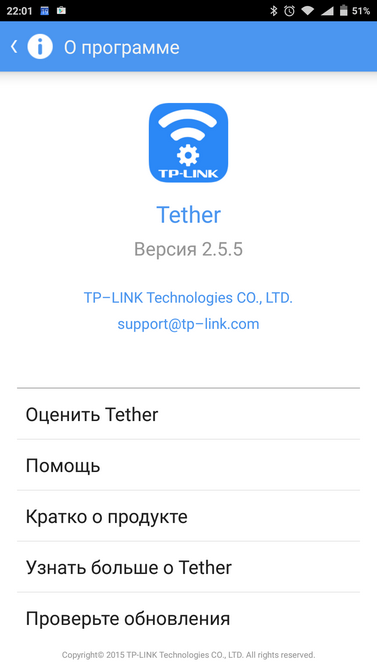
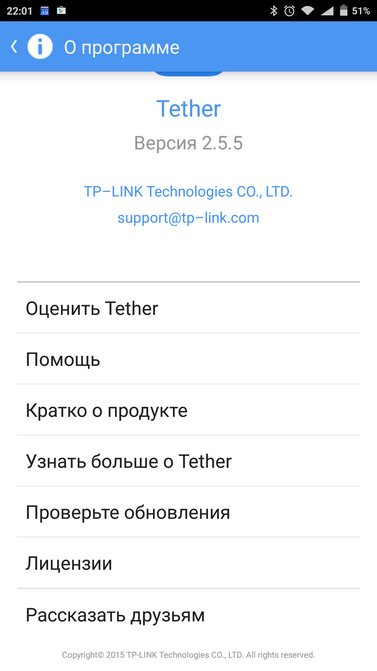
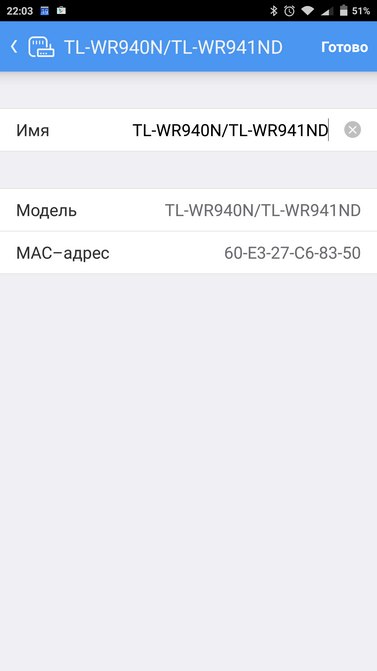

После подключения пользователь видит название маршрутизатора, тут же можно изменить название устройства и узнать его MAC-адрес — это может пригодится, если провайдер требует дополнительной авторизации при смене MAC-адреса. Введя имя и пароль администратора попадаем на основной экран управления. Он разделен на две части: «Схема сети» и «Управление».
На «Схеме сети» отображаются все подключенные к маршрутизатору устройства. Нажав на значок маршрутизатора можно получить сведения о режиме подключения и его статусе, версии прошивки и аппаратной ревизии «железа».
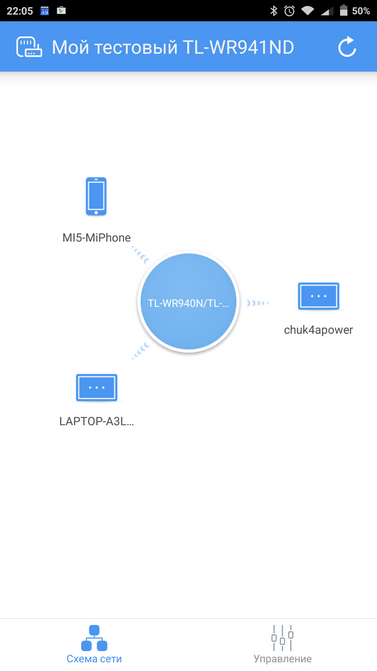
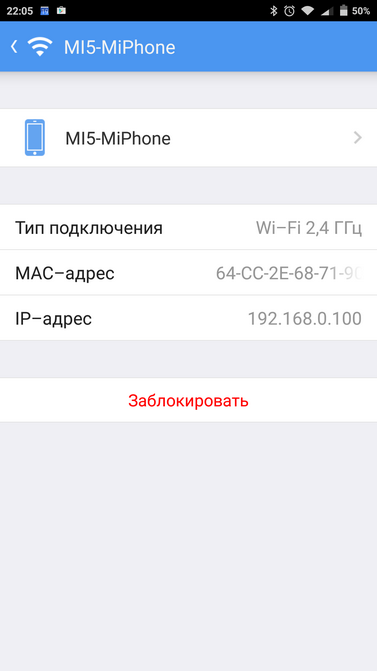
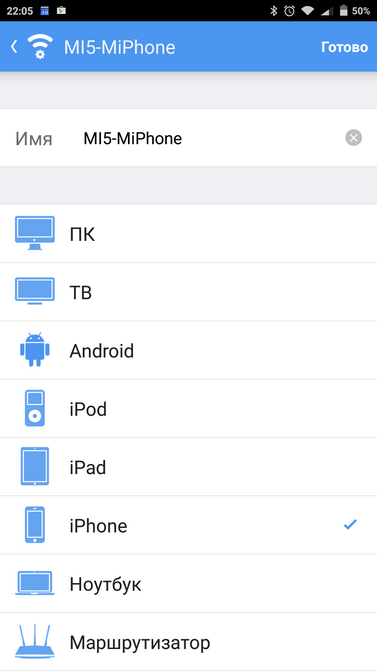
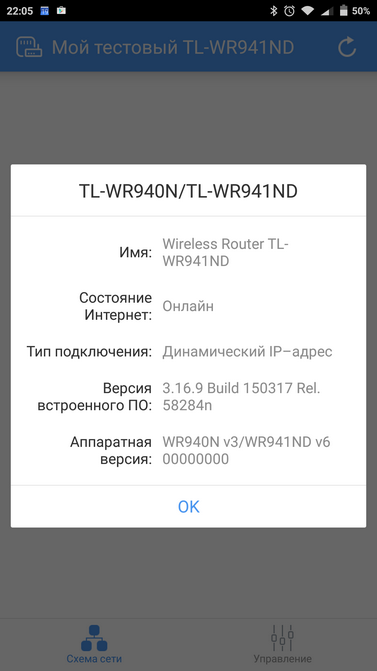
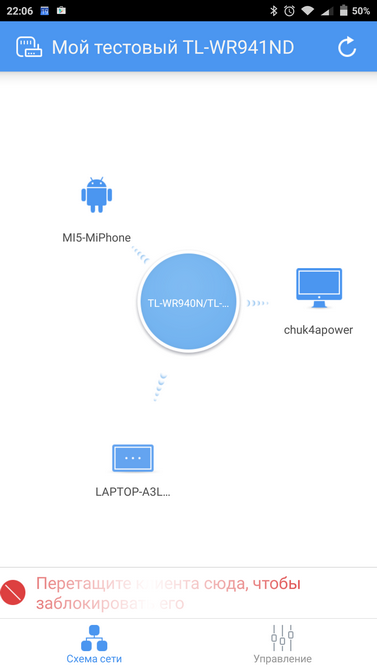
Нажимая на подключенные устройства можно узнать MAC и IP адреса, а также заблокировать их – это может быть полезно, если к вашей сети подключился посторонний или если вы хотите намекнуть ребенку на то, что пора спать, например. Каждого клиента можно переименовать и выбрать его значок.
Вкладка «Управление» содержит больше опций: «Беспроводной режим», «Родительский контроль», «Заблокированные клиенты», «Подключение к Интернет» и «Система».

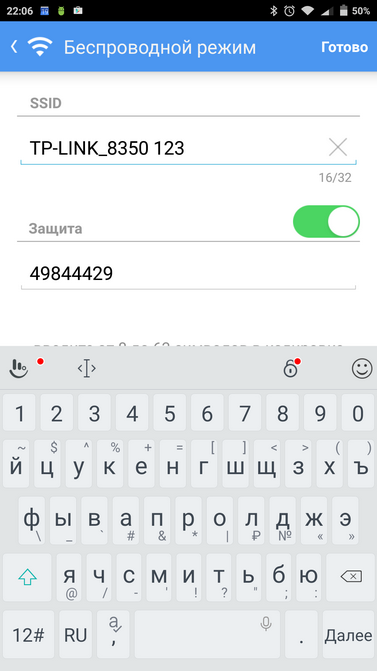
«Беспроводной режим» позволяет включить/выключать выбранные сети, изменять их название и пароль доступа. Тут же должны отображаться гостевые сети Wi-Fi, если такая функциональность реализована в маршрутизаторе.
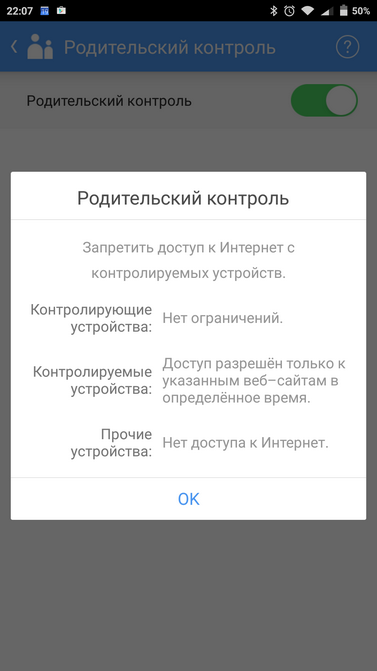
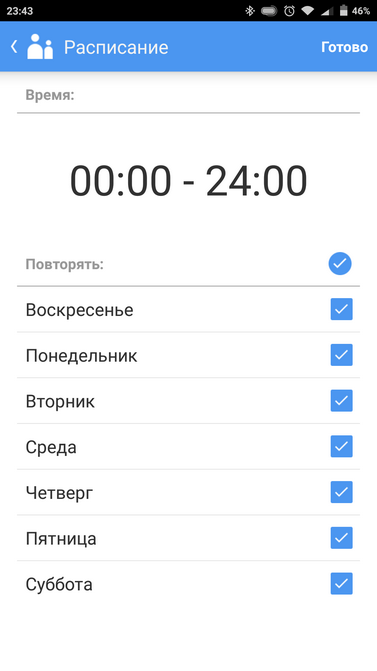
«Родительский контроль» позволяет выбрать контролирующее устройство (задающее правила) и подконтрольные устройства. В качестве тестового маршрутизатора мы использовали TL-WR941ND – он позволяет задать только список разрешенных для посещения ресурсов и выбрать график работы контроля.
«Заблокированные клиенты», как можно догадаться, включает список заблокированных из «Схемы сети» клиентов – в случае необходимости блокировку можно снять.
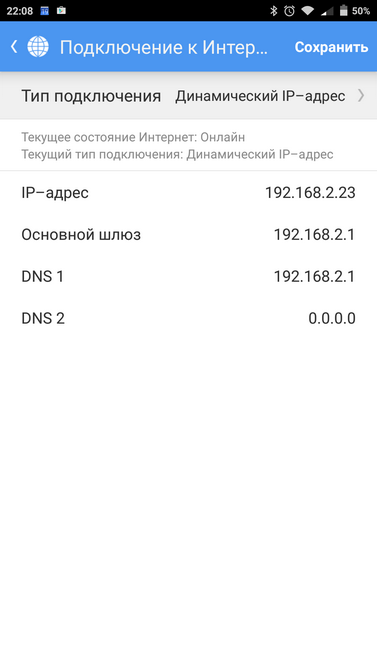
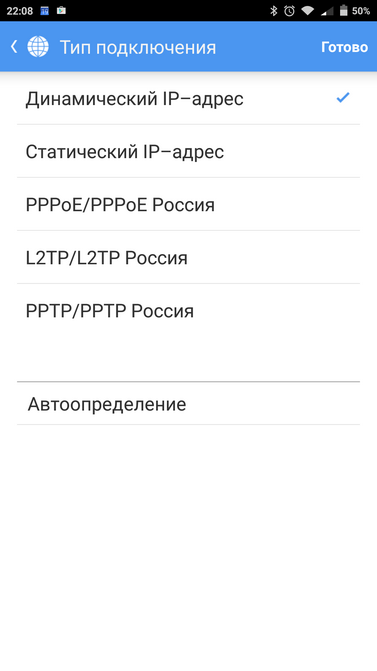
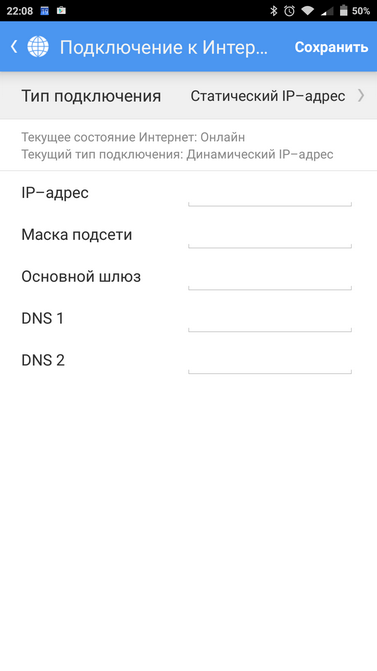
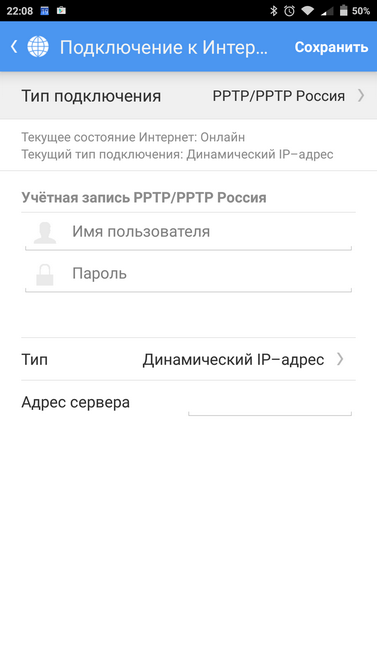
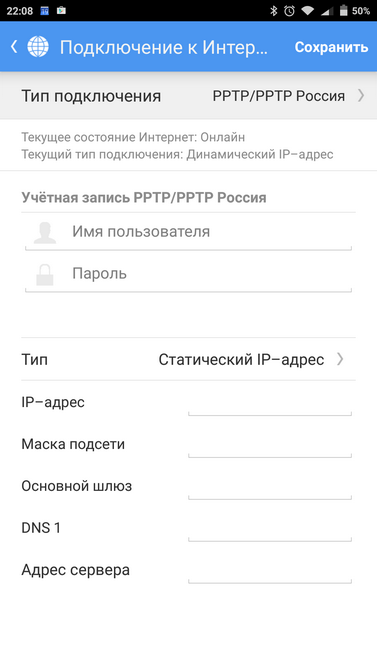
«Подключение к Интернет» — самая важная группа настроек, если провайдер не поддерживает DHCP (автоматическую раздачу IP-адресов) или использует PPTP-подключение. Тут можно выбрать тип подключения и ввести его параметры.
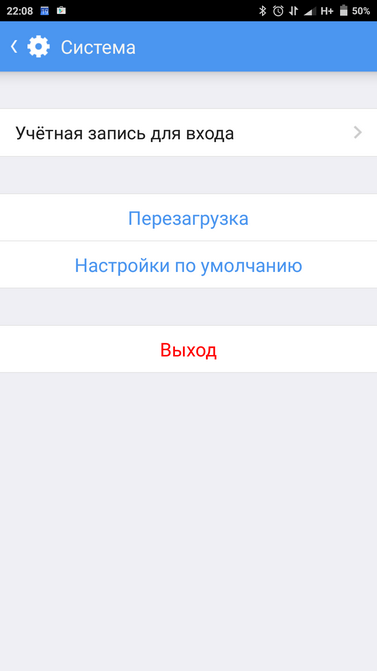
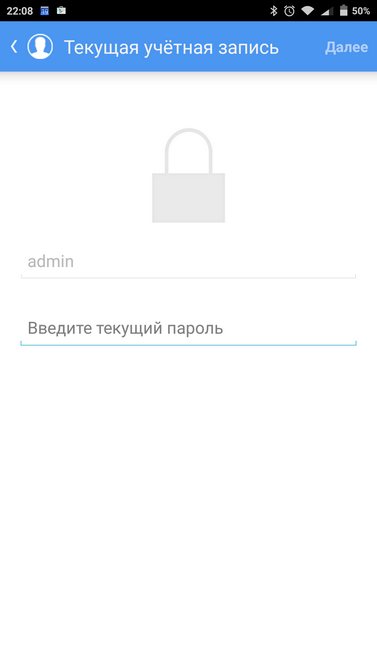
Наконец, «Система» позволяет изменить данные учетной записи администратора маршрутизатора, перезагрузить роутер и сбросить настройки.
В итоге
Приложение TP-LINK Tether предоставляет доступ к самым необходимым настройкам маршрутизатора, которые могут понадобится массовому пользователю. Поддерживается большинство актуальных сетевых устройств TP-LINK. Простой интерфейс не даст запутаться во множестве параметров, которые есть в привычной «админке» в браузере. Недостатки программы выплываю из ее достоинств – для тонкой настройки продвинутым пользователям все равно придется обращаться к обычному веб-интерфейсу, еще не помешали бы встроенные функции обновления ПО маршрутизатора или возможность удаленного доступа.

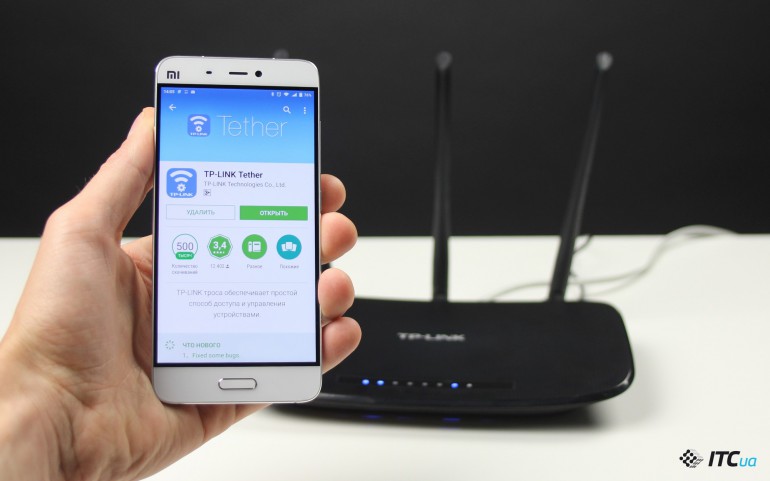
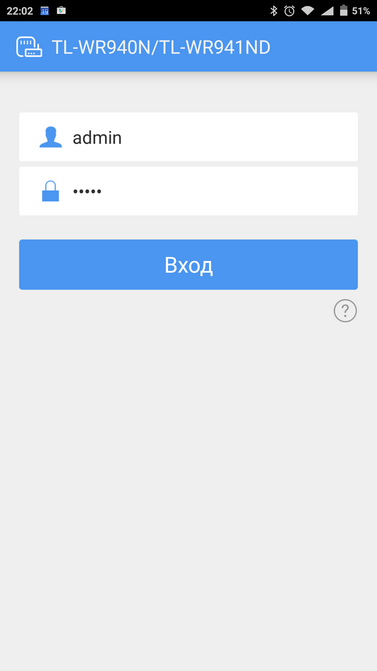
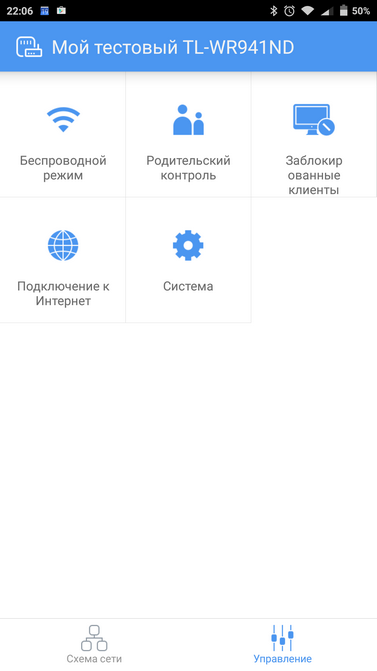





Сообщить об опечатке
Текст, который будет отправлен нашим редакторам: